PSP Rahmen „Stubenkätzchen"
Bohne 24.02.2013
getestet von

|
Diesen Pfeil kannst du dir zur besseren Orientierung mitnehmen. |
Dieses Tutorial stammt alleine aus meiner Fantasie, jede Ähnlichkeit mit anderen Tutorials
sind rein zufällig und nicht beabsichtigt
Dieses Tutorial wurde mit PSP X5 erstell, sollte aber mit anderen Versionen leicht nach zuarbeiten sein
Die von mir verwendeten
Materialien stammen aus Tubentauschgruppen.
Das © Copyright liegt allein bei den jeweiligen Herstellern.
hier geht es zu meiner Photoshop Version

Benötigtes Material
ein schöners Bild meins ist von dem Kunstmaler Burkhard Niebert
http://www.kunstmaler-niebert.de/
und den Filter
VM Extravaganza -> James Bondage
Legende
Pixel = PX
Vordergrundfabe = VGF
Hintergrundfarbe = HGF
Auswahl Aufheben AA
1) öffne dein Bild in PSP und ändere die Größe auf 400 PX Längstseite
Bild-> Duplizieren und minimieren, wir brauchen es erst später
2) such dir eine helle VGF und eine dunkle HGF
3) neue Ebene, Effekte-> 3D Effekte-> Aussparung
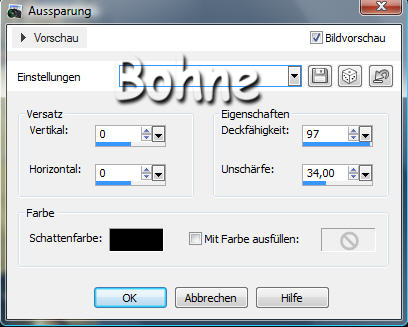
4) Bild-> Rand hinzufügen 2PX HGF
Bild-> Rand hinzufügen 2PX VGF
Bild-> Rand hinzufügen 2 PX HGF
5) Auswahl-> Alles auswählen
auswahl-> verändern-> verkleinern um 6 PX
6) Auswahl umkehren, Effekte-> 3D Effekte-> Innenfase AA
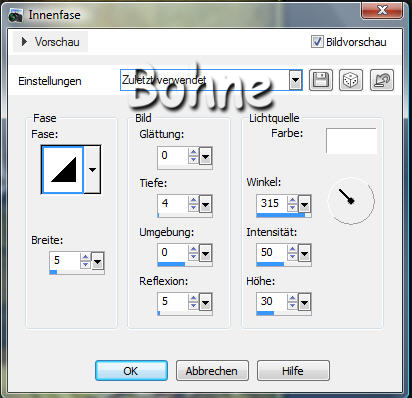
7) Bild-> Rand hinzufügen-> 10 PX in VGF
aktiviere den Rand mit dem Zauberstab, Tolleranz 0
8) fülle die Auswahl mit diesem Verlauf
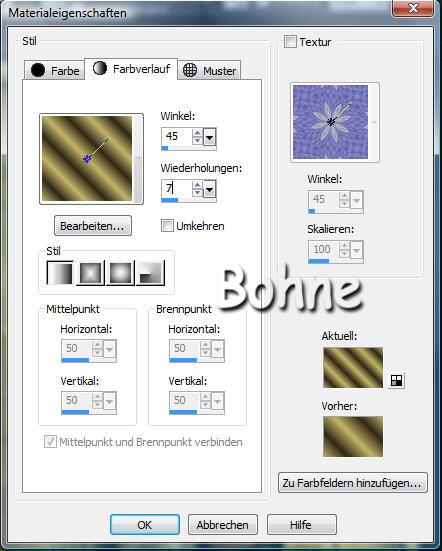
9) Effekte-> Textureffekte-> Glasmosaik
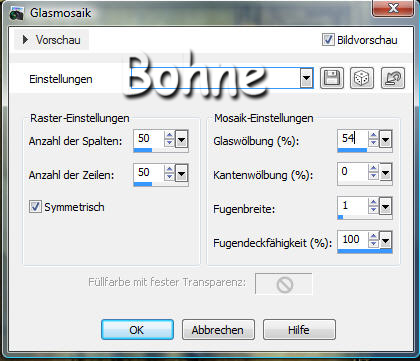
10) Effekte-> Kanteneffekt-> Nachzeichnen, AA
11) Bild-> Rand hinzufügen 2PX HGF
Bild-> Rand hinzufügen 2PX VGF
Bild-> Rand hinzufügen 2 PX HGF
12) Auswahl-> Alles auswählen
Auswahl-> verändern-> verkleinern um 6 PX
13) Auswahl umkehren Effekte-> 3D Efekte-> Innenfase, AA
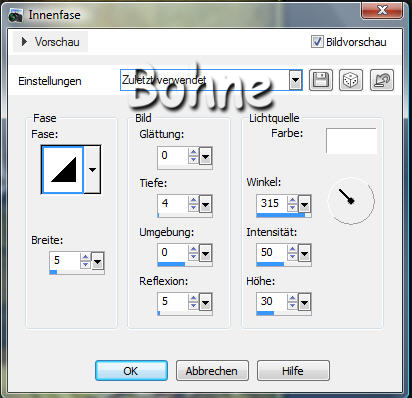
14) Bild-> Rand hinzufügen-> 25 PX in VGF
aktiviere den Rand mit dem Zauberstab, Tolleranz 0
15) neue Ebene erstellen und die Auswahl mit den Verlauf füllen
16) Einstellen-> Unschärfe-> Strahlenförmige unschärfe

17) Effekte-> 3D Effekte-> Innenfase AA
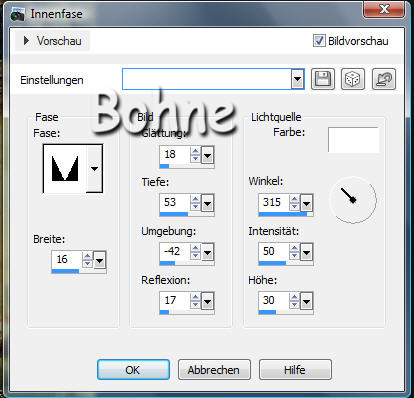
18) Effekte-> Kanteneffekt-> Nachzeichnen
Bild-> Rand hinzufügen 2PX HGF
Bild-> Rand hinzufügen 2PX VGF
Bild-> Rand hinzufügen 2 PX HGF
19) Auswahl-> Alles auswählen
Auswahl-> verändern-> verkleinern um 6 PX
20)Auswahl umkehren Effekte-> 3D Effekte-> Innenfase, AA
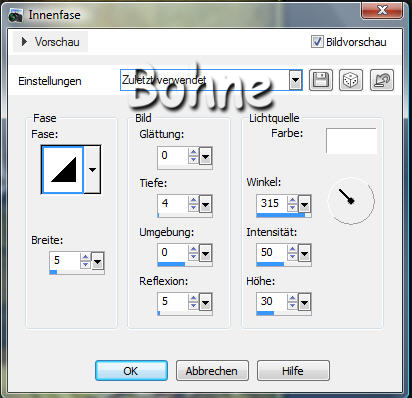
21) Bild-> Rand hinzufügen-> 10 PX in VGF
aktiviere den Rand mit dem Zauberstab, Tolleranz 0
22) fülle die Auswahl wieder mit denVerlauf
23) Effekte-> Textureffekte-> Glasmosaik
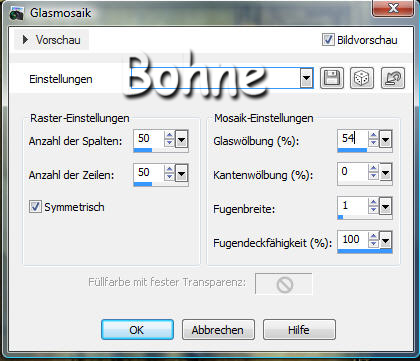
24) Effekte-> Kanteneffekt-> Nachzeichnen, AA
11) Bild-> Rand hinzufügen 2PX HGF
Bild-> Rand hinzufügen 2PX VGF
Bild-> Rand hinzufügen 2 PX HGF
25) Auswahl-> Alles auswählen
Auswahl-> verändern-> verkleinern um 6 PX
26)auswahl umkehren Effekte-> 3D Effekte-> Innenfase, AA
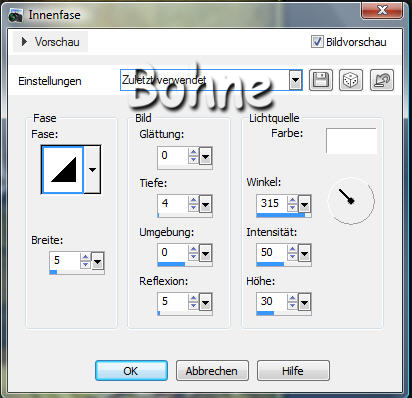
27) Bild-> Rand hinzufügen 35 PX in VGF
aktiviere den Rand mit dem Zauberstab, kopiere dein minimiertes Bild.
und in eine Auswahl einfügen
28) Filter-> VM Extravaganza -> James Bondage mit der Standarteinstellung
29) Effekte-> 3D Effekte-> Innenfase, AA
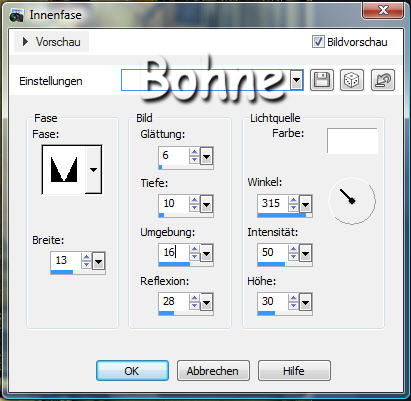
30) Effekte-> Kanteneffekt-> Nachzeichnen
Bild-> Rand hinzufügen 2PX HGF
Bild-> Rand hinzufügen 2PX VGF
Bild-> Rand hinzufügen 2 PX HGF
31) Auswahl-> Alles auswählen
Auswahl-> verändern-> verkleinern um 6 PX
32) Auswahl umkehren Effekte-> 3D Effekte-> Innenfase, AA
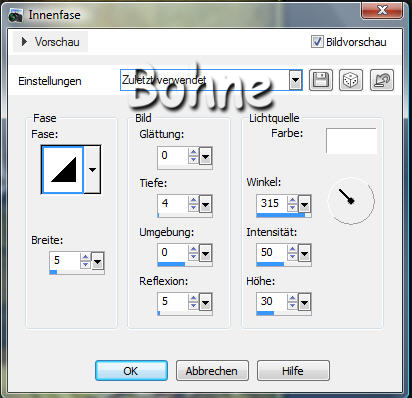
33) Bild-> Rand hinzufügen-> 10 PX in VGF
aktiviere den Rand mit dem Zauberstab, Tolleranz 0
34) fülle die Auswahl wieder mit dem Verlauf
35) Effekte-> Textureffekte-> Glasmosaik
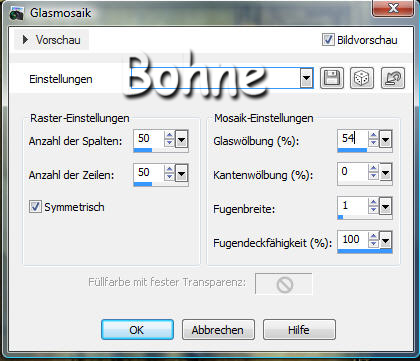
36) Effekte-> Kanteneffekt-> Nachzeichnen, AA
11) Bild-> Rand hinzufügen 2PX HGF
Bild-> Rand hinzufügen 2PX VGF
Bild-> Rand hinzufügen 2 PX HGF
37) Auswahl-> Alles auswählen
Auswahl-> verändern-> verkleinern um 6 PX
38)Auswahl umkehren Effekte-> 3D Effekte-> Innenfase, AA
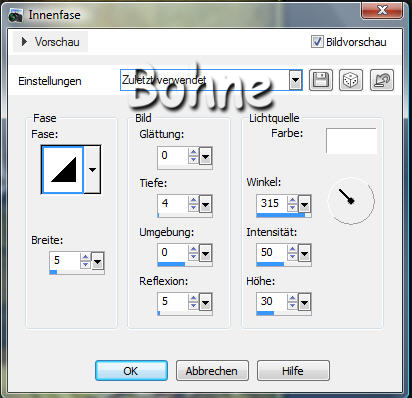
39) Ebene duplizieren und den Mischmodus auf Weiches Licht stellen.
40) setzte auch Wasserzeichen und Copyhinweis
speichere in jpg und fertig bist du
ich hoffe es hat Dir Spaß gemacht !!
Dieses Tutorial ist hier registriert


hier weitere Varianten
erstellt von mir mit PS
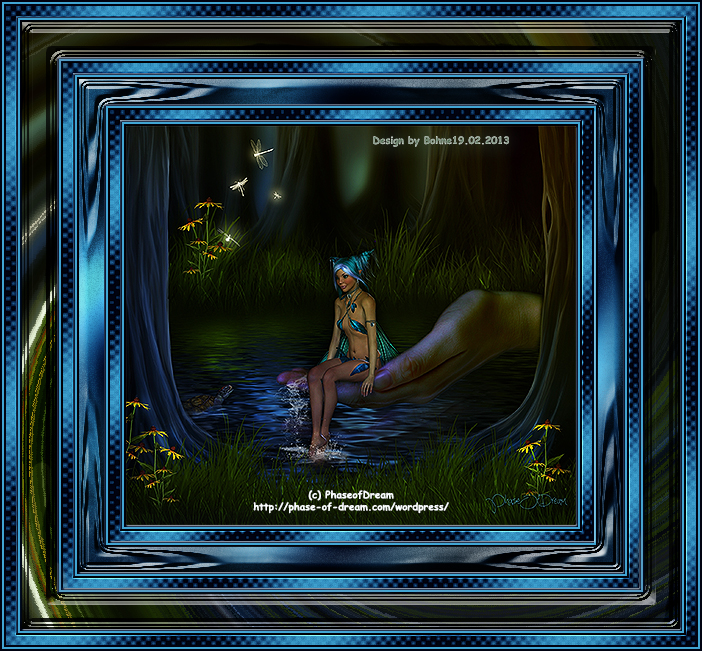
erstellt von mir mit PS

erstellt von meiner Testerin Tshaka67
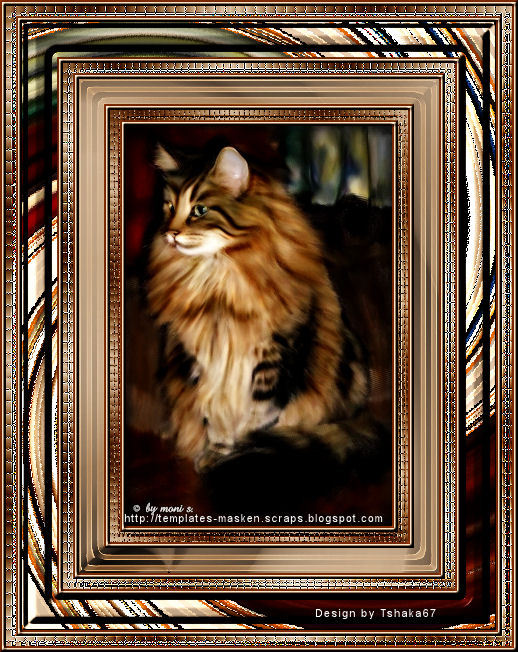
erstellt von meiner Testerin Elfchen

erstellt von meiner Testerin Manu

|